こんにちは、ぺけぺけです。
やっとの思いでGoogleアナリティクスを導入することに成功しました。
導入方法と自分がつまづいたポイントそのその対策や参考サイトなどを紹介していきたいと思います。
- Googleのアカウントの取得
- Googleアナリティクスのアカウントの取得
- トラッキングコードの取得
- WordPressへトラッキングコード貼り付け
- Googleアナリティクスで接続確認
以上の5項目で導入できます。
順を追って解説していきますが、他の方のサイトの方がクオリティが高くみやすいのでサイトの紹介して進めていきます。
たくさん登録方法などのサイトがありますのでそのサイトを参考にするといいと思います。
自分がお世話になったのは、T部長様の下記のサイトです。
とても読みやすく分かりやすかったです。
T部長様、ありがとうございます。
上記のサイトで登録はかのですが、自分は何度かつまずいたのでそこを解説していきます。
つまづきポイント1
アカウント名とプロパティ名を入力するのですが、何を入れればいいんだろうと、少しつまずきました。
自分の場合
アカウント名 ぺけぺけ
プロパティ名 ぺけぺけブログ
です。
つまずきポイント2
トラッキングコード見当たらないんですが・・・
ITドカタ いっしー様のサイトをみて解決しました。
https://blog.it-see.net/it-dokata/analytics/unable-to-get-tracking-id/
自分は、対処方法2に当てはまりトラッキングコード取得する事ができました。
ITドカタ いっしー様、ありがとうございます。
つまずきポイント3
トラッキングコードの貼り付け場所あってるのかな?
T部長のサイトにも記載がります。
下記の画像のように</head>タグの直前にトラッキングコードを貼るようです。
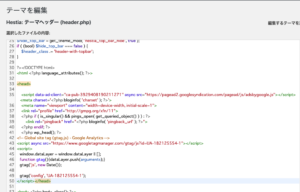
上記のように自分は貼り付けましたので参考までに。
つまづきポイント4
訪問者がゼロなので(T . T)本当に導入されているの?
Googleアナリティクスのホーム→管理→トラッキング情報→トラッキングコードで表示する。
右上の方に下記の画像のような表示があります。

ステータスの下に過去48時間にトラフィックデータを受信しています。となっています。
あとは『テストトラフィックを送信』をクリックすると登録している自分のサイトが表示されるので導入されているか確認が取れます。
以上のような内容で自分はGoogleアナリティクスを導入する事ができました。
2日間わたり格闘してやっとの思いで導入する事ができました。ブログを見てくださる方が少しでもつまずかずスムーズに導入できると嬉しいです。




コメント
ピンバックが届いたので、とりあえず承認しておきました。
アクセス数が増えるといいでね。
ワードプレスの初期値はピンバック通知が有効になっているので
知らずに通知しているケースもあります。不要であれば連絡を頂いたら
承認の取り消しをします。